Excelでルート(平方根)を計算する方法は3つあり、SQRT関数を使用する方法、^(キャレット)を使用する方法、POWER関数を使用する方法についてそれぞれ解説します。
SQRT関数を使ってルート(平方根)を計算する方法
SQRT関数を使えばルート(平方根)の計算ができます。例えば「=SQRT(2)」と入力することで2のルート(平方根)を計算できます。詳しい方法について下記で解説します。
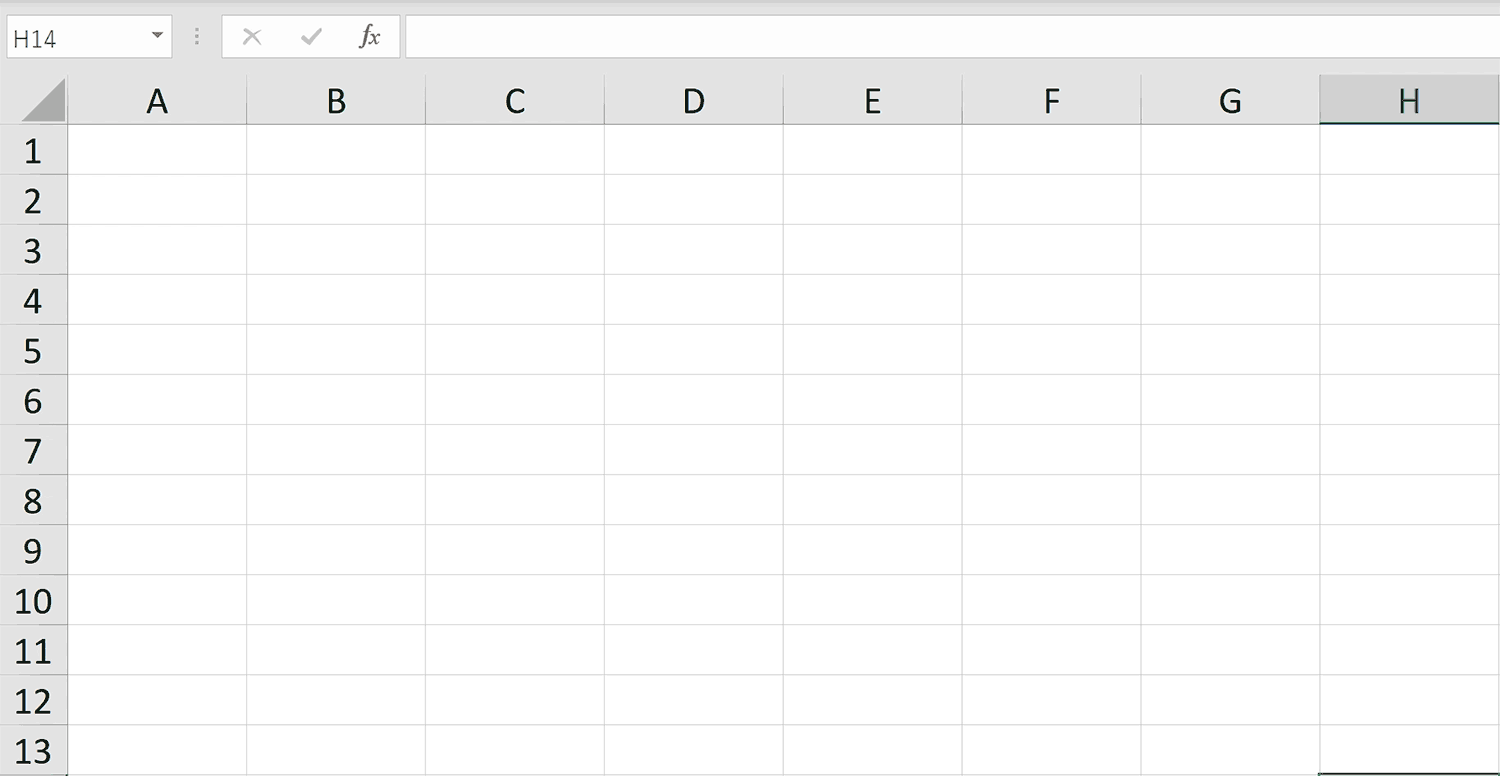
手順1:空白セルを選択し「=SQRT(」を入力
数式を入力するための空白セルを選択し、「=SQRT(」と入力します。入力途中にサジェストが表示されるのでTABキーを押下し、自動入力させると便利です。
手順2:平方根を求めたい数値を指定
平方根を求めたい数値を指定します。今回は2の平方根を求めたいので「2」と指定します。
手順3:「)」で関数を閉じる
手順4:ENTERキーを押下し、2の平方根が計算できました。
「^(キャレット)」を使ってルート(平方根)を計算する方法
「^(キャレット)」を使ってルート(平方根)を計算することもできます。「^(キャレット)」は本来、累乗の記号ですが、例えば「=2^0.5」のように入力すると2の平方根を求めることができます。下記で詳しく解説します。
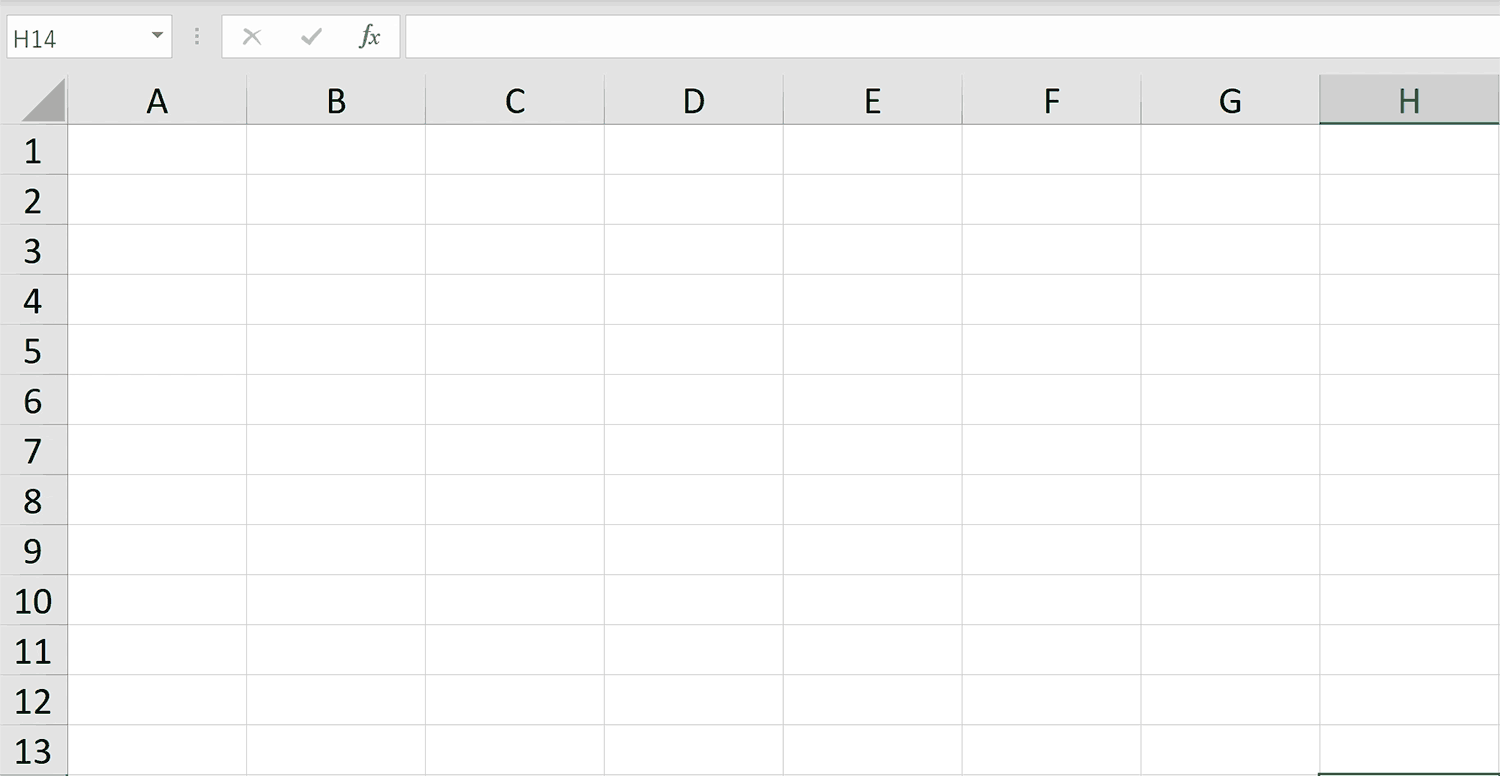
関連記事
エクセルで使える演算子まとめ
2乗(累乗)を計算する方法をわかりやすく解説
手順1:空白セルを選択し「=」を入力
空白セルを選択し、数式であることを表すために「=」を入力します。
手順2:平方根を求めたい数値を入力
平方根を求めたい数値を指定します。この例の場合は2のルート(平方根)を求めたいので「2」を指定します。
手順3:「^0.5」と入力
「^(キャレット)」は本来は累乗を求める記号ですが、「0.5」を指定することでルート(平方根)を求めることができます。
手順4:ENTERキーを押下し、ルート(平方根)を表示
POWER関数を使ってルート(平方根)を計算する方法
POWER関数を使ってルート(平方根)を計算する方法について解説します。POWER関数は累乗を計算するための関数ですが、例えば、2のルートを計算するには「=POWER(2,0.5)」のように「0.5」を指数として設定することで計算できます。
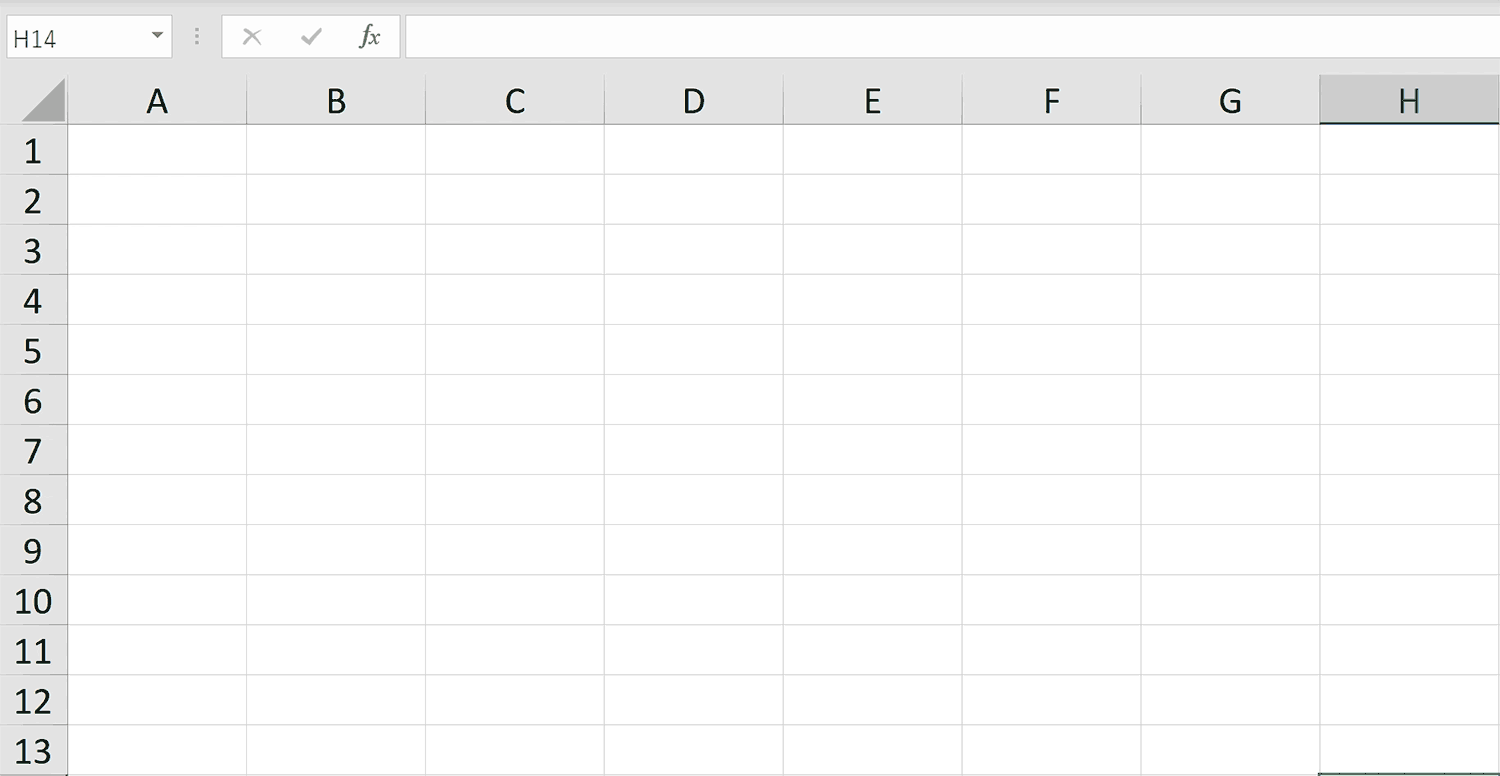
関連リンク
POWER関数の使い方(数値を累乗する)
POWER関数の説明と構文
- 数値:累乗する元の数値を指定します。
- 指数:乗の指数を指定します。何乗するかを指定をする箇所で2乗であれば2を指定します。
手順1:空白セルを選択し「=POWER(」を入力
数式を入力するための空白セルを選択し、POWER関数を使うために「=POWER(」と入力します。入力途中で関数のサジェストが出てくるので、TABキーを押下することで自動入力されます。
手順2:平方根を求めたい数値を指定
平方根を求めたい数値を指定します。今回は2の平方根を求めたいので「2」と指定します。
手順3:「,」で区切り、「0.5」と入力
「,」で区切り、「0.5」と入力します。本来は2つ目の引数(設定値)は累乗を設定しますが、「0.5」を指定することでルート(平方根)を求めることができます。
手順4:「)」で関数を閉じる
手順5:ENTERキーを押下し、2の平方根が計算できました。
おすすめの解説動画
平方根の計算方法をわかりやすく解説している動画です。3分エクセルと謳っているだけあり、すぐに理解することができますので、おすすめです。
ショートカットキーの練習できます
当サイトはショートカットキーの練習を実際の動きを確認しながら練習できる機能がついています。繰り返し指を動かして練習ができるので、ゲーム感覚で遊んでいくうちに自然とショートカットキーが使えるようになれます。ショートカットキーは暗記するよりも実際に手を動かして練習していったほうが習得が早くなるので、是非当サイトをブックマークに登録し定期的に練習してみてください。下記のSTARTキーを押下すると練習を始められます。
※推奨ブラウザ Google Chrome








